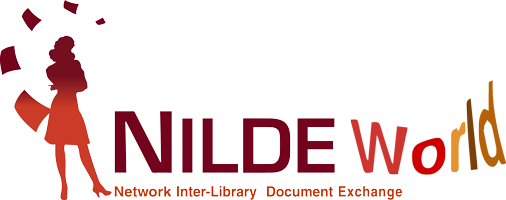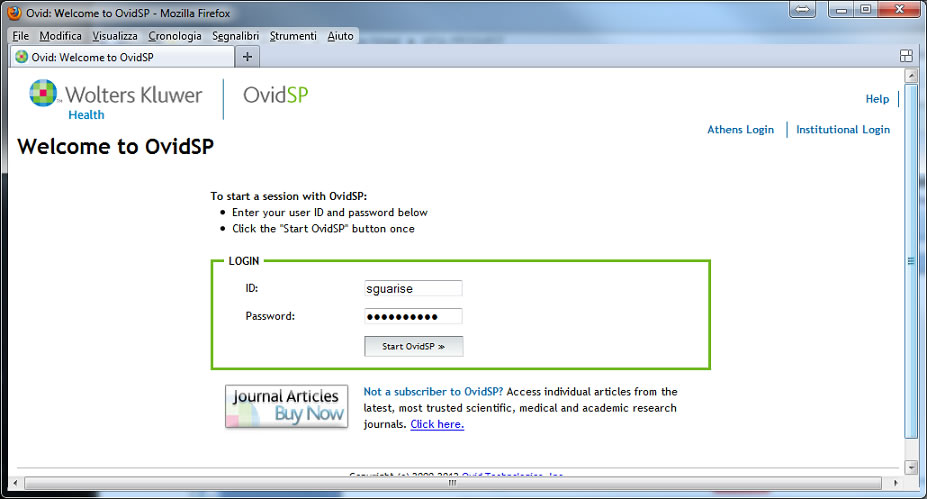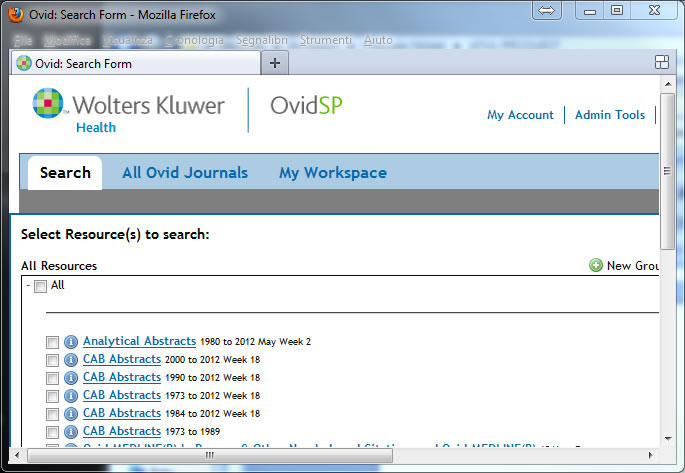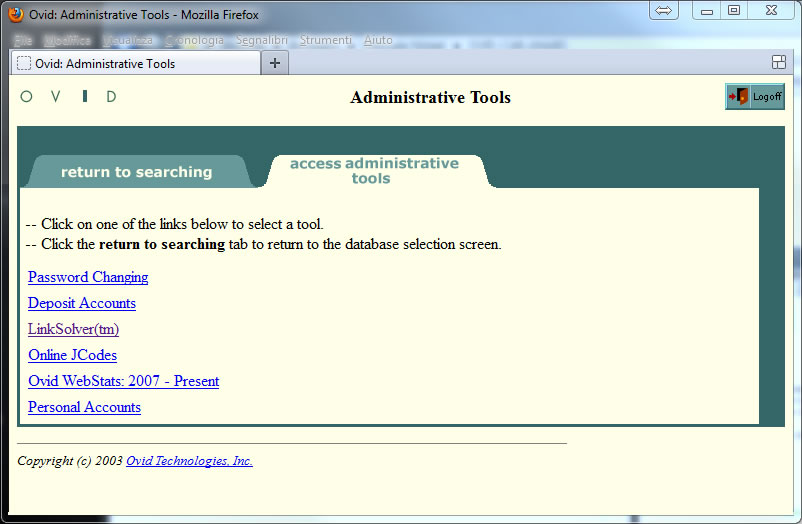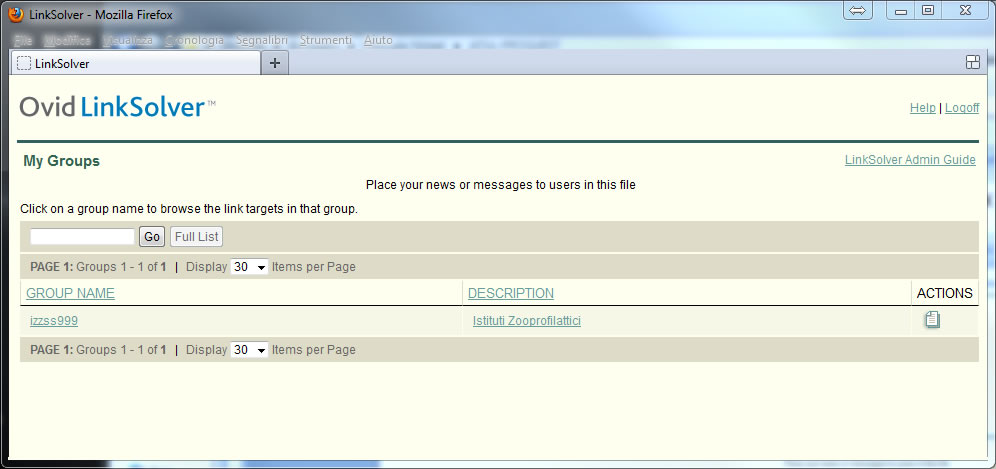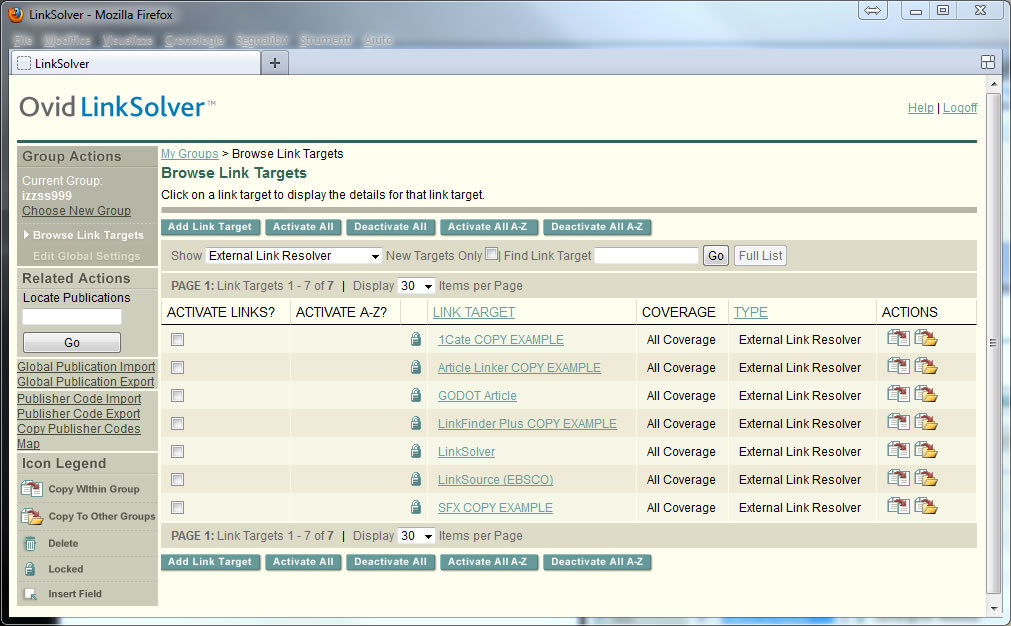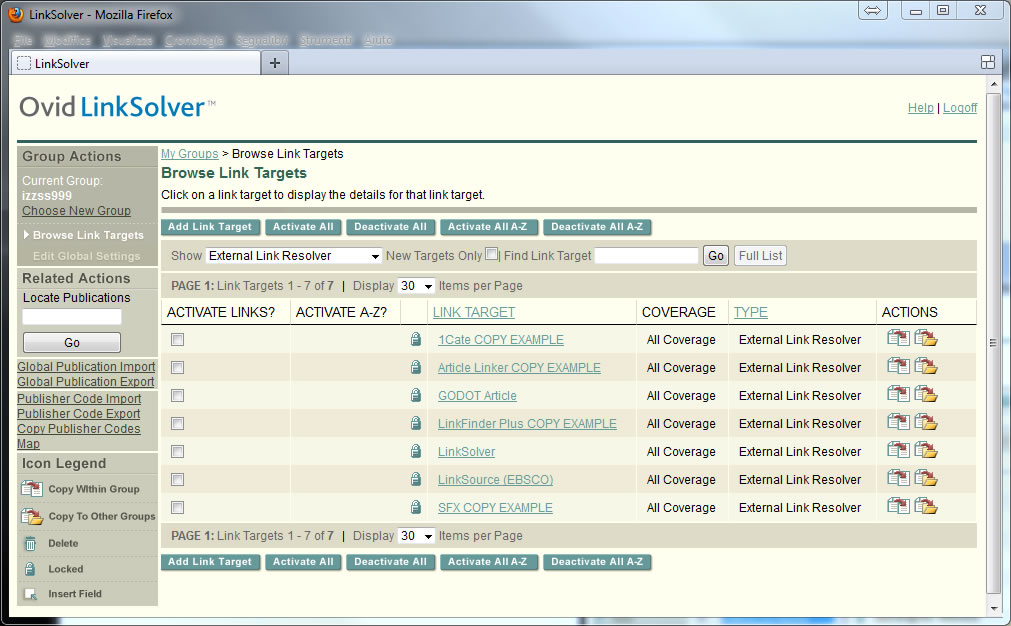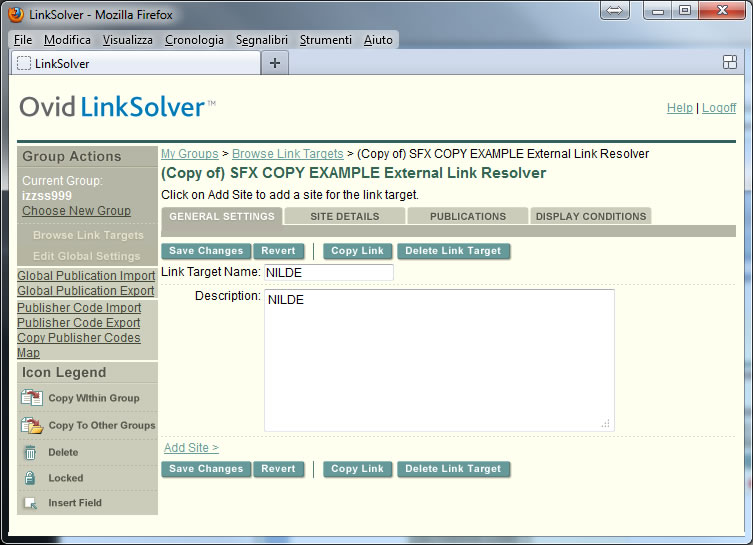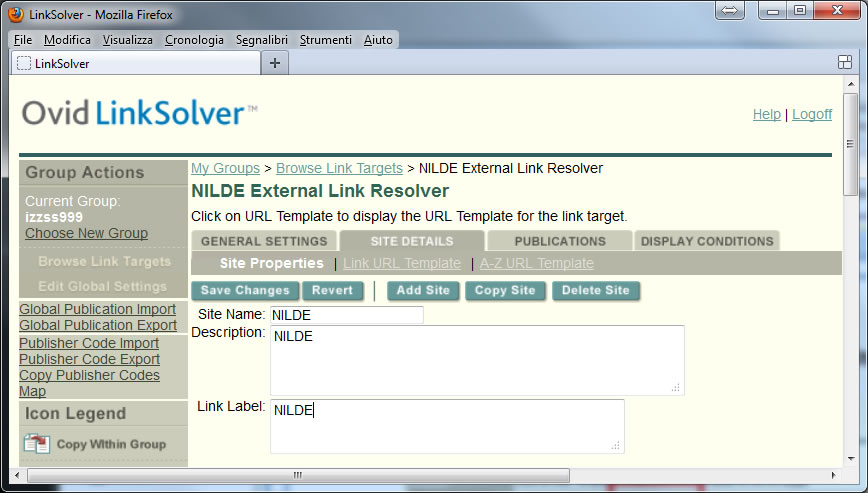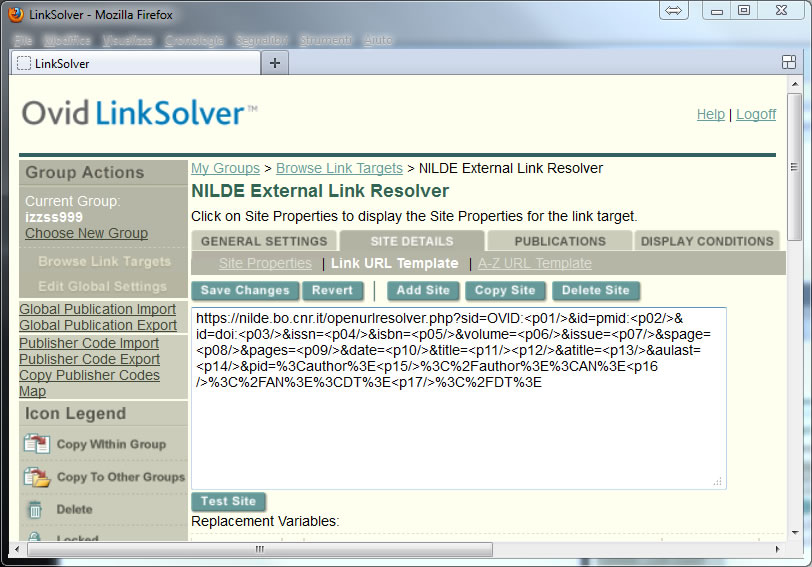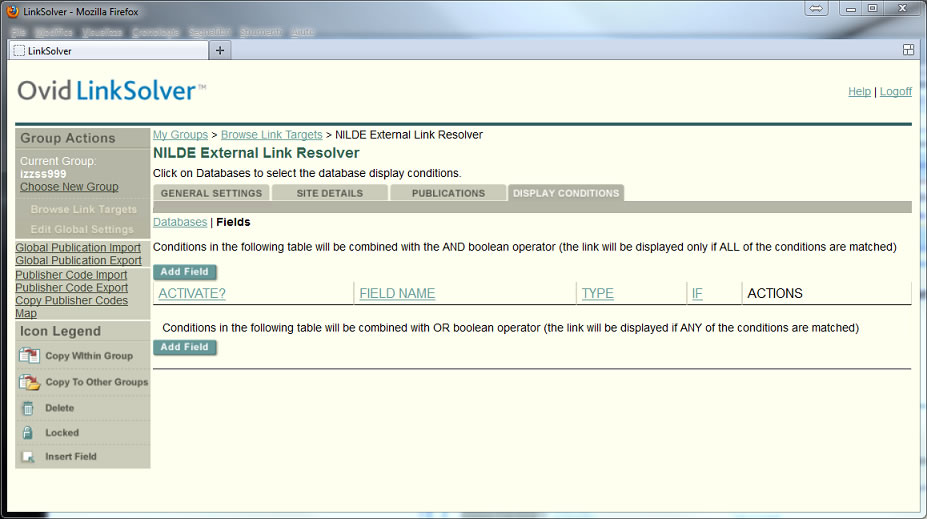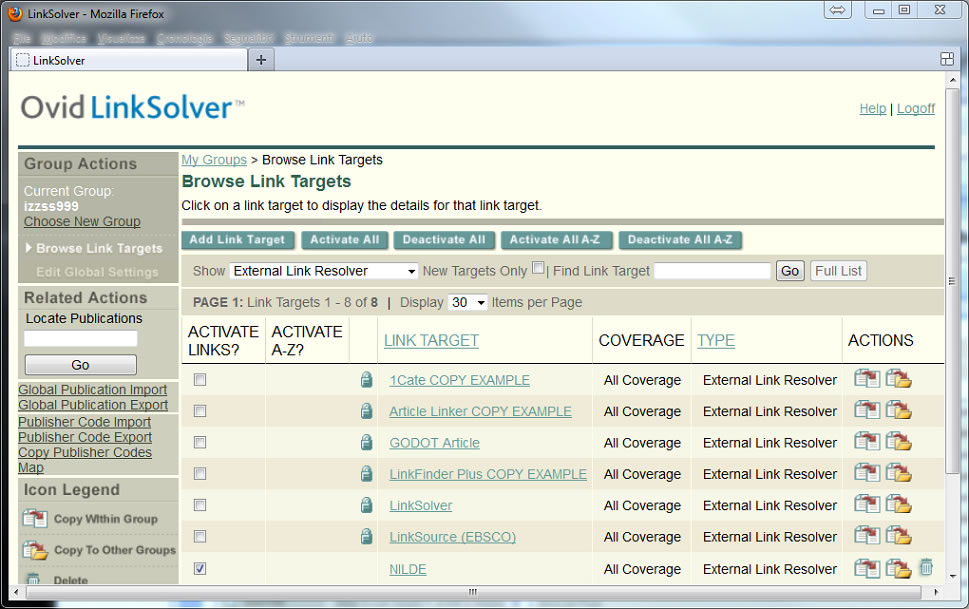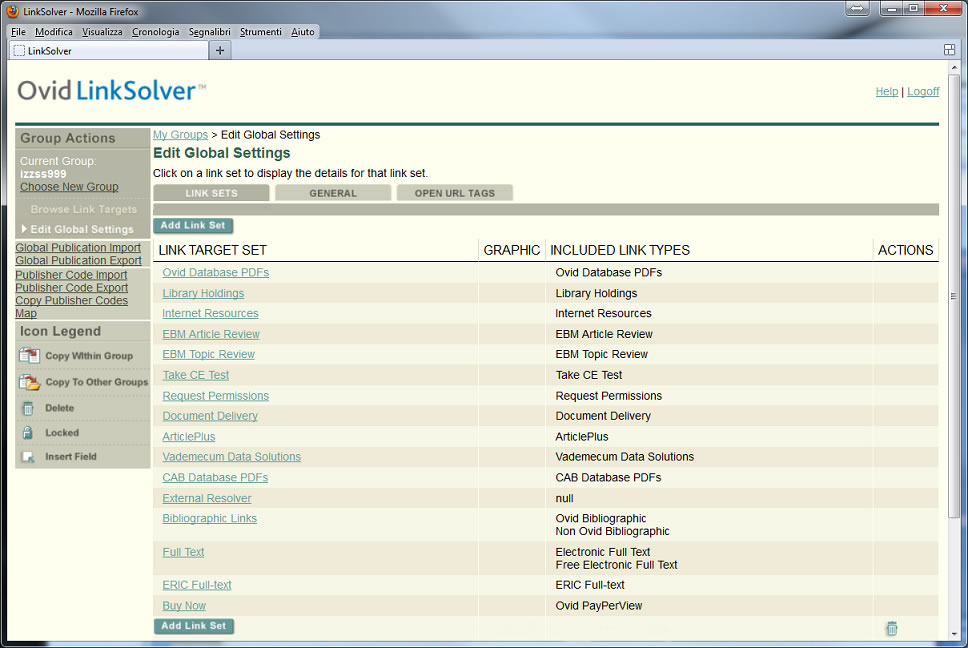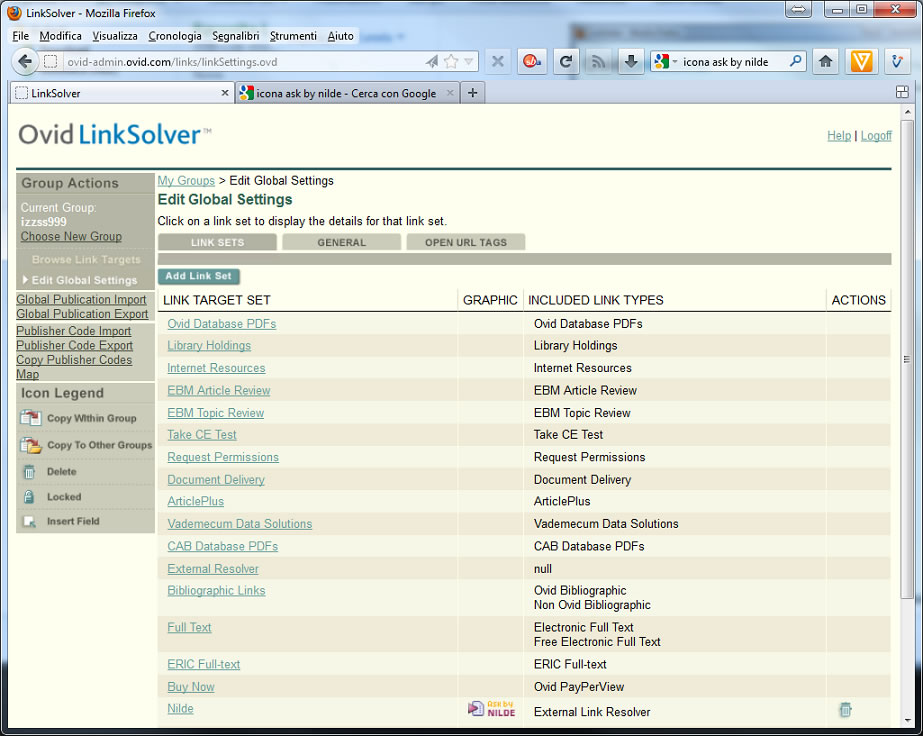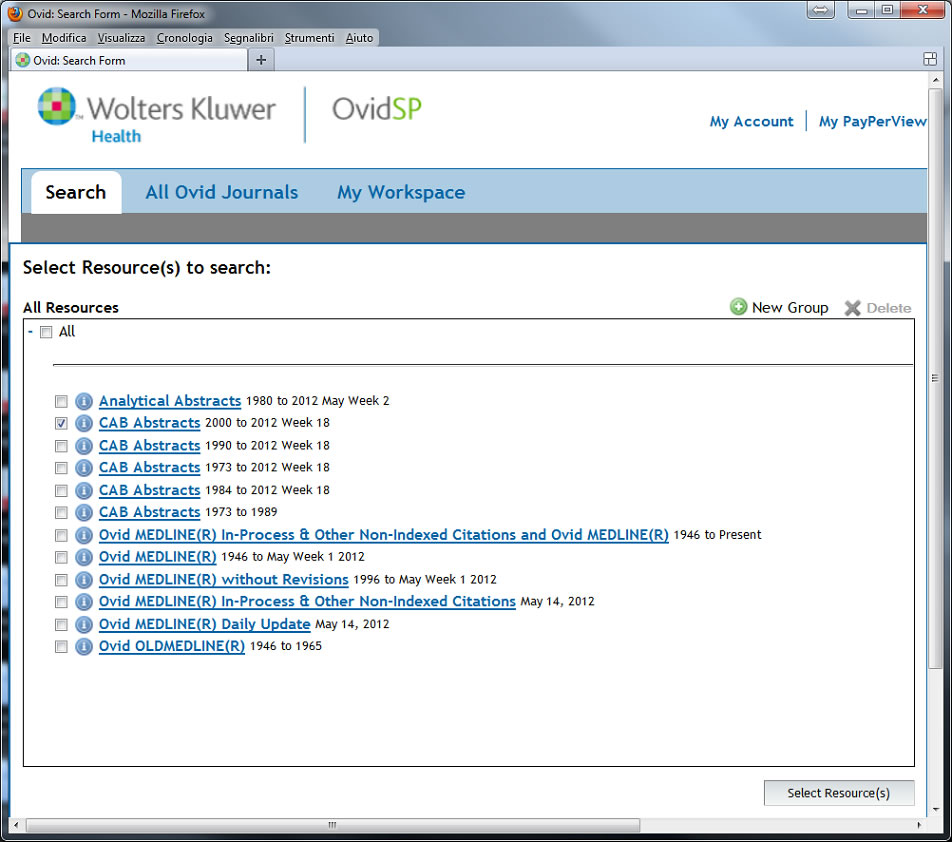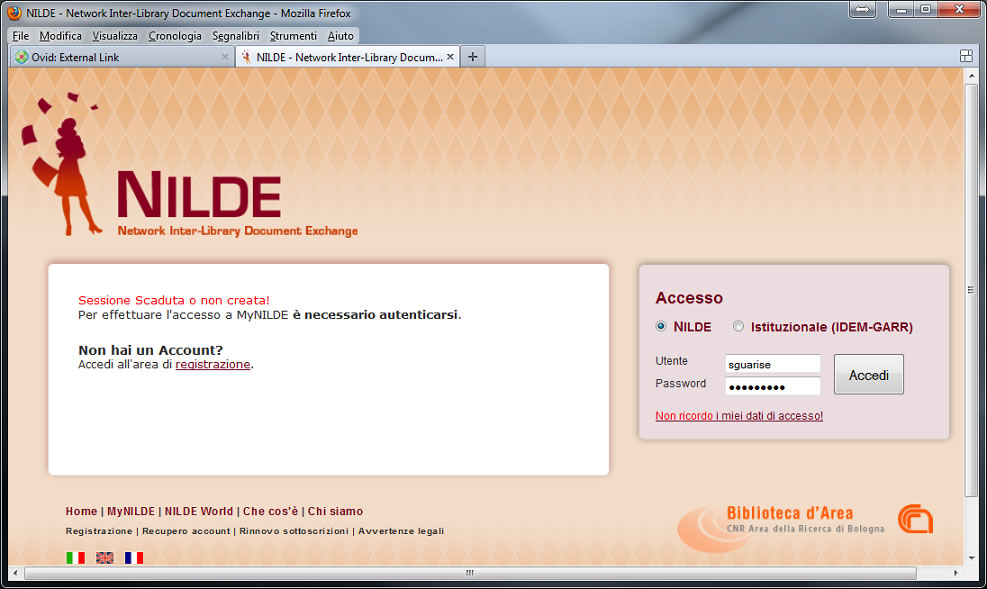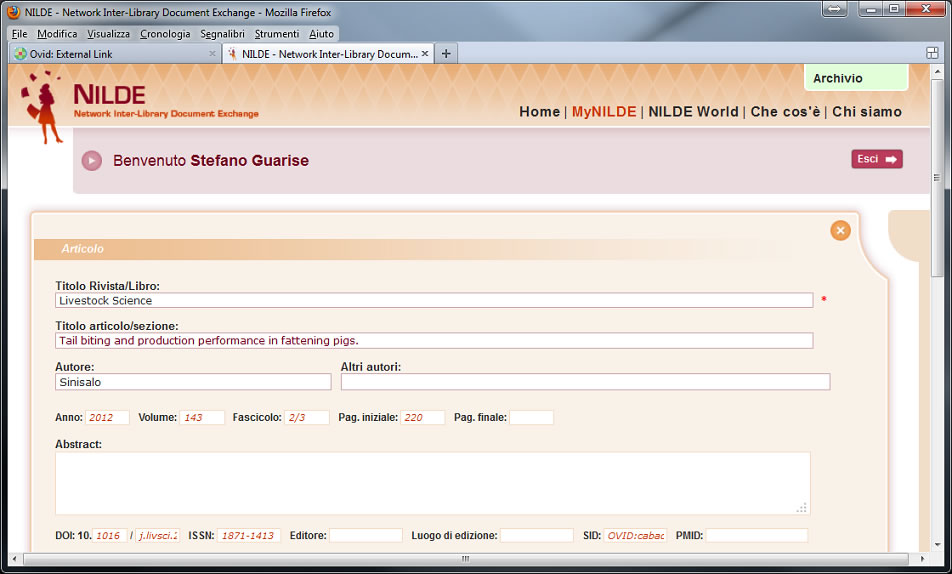You are here
Configurare NILDE per le banche dati OVID (esempio CAB e ANABS)
Links@Ovid Administration tool (LAT) è un’applicazione web riservata ai bibliotecari che in qualità di amministratore possono inserire collegamenti
a risorse esterne predefinite e a creare nuovi collegamenti, come ad esempio il servizio NILDE.
La procedura di configurazione richiede i seguenti passaggi:
- Collegarsi all’indirizzo http://ovidsp.ovid.com/
- Selezionare Adm Tools
- Cliccare su LinkSolver(tm)
- Cliccare sul gruppo in cui si desidera fare delle modifiche
- Selezionare la visualizzazione External Link Resolver
- Creare una copia del link target SFX COPY EXAMPLE cliccando sulla corrispondente icona

- Modificare (copy of) SFX COPY EXAMPLE:
- selezionare la scheda General Setting sostituire il contenuto con il nome della risorsa NILDE in Link Target Name e Description
- selezionare la scheda Site Details>Site Properties e sostituire il contenuto con il nome della risorsa NILDE in Site Name, Descriprion e LinK Label
- selezionare la scheda Site Details>Link URL Template e sostituire la stringa http://demo.exlibrisgroup.com:9003/demo
con https://nilde.bo.cnr.it/openurlresolver.php lasciando inalterate le istruzioni contenute, dal carattere "?" in poi. - Cliccare sul bottone Save changes
- selezionare la scheda Display Conditions, cliccare su Fields e controllare che non ci siano condizioni attive.
- Cliccare su Browse Link Targets
- Spuntare la casella NILDE per rendere attivo il link
- Per impostare l’icona Ask by NILDE Cliccare su Edit Global Settings
- Cliccare sul bottone Add Link Set
- Inserire NILDE in Set Name
- Selezionare l’icona Ask by NILDE in formato .GIF precedentemente salvata
- Spuntare Link Type > External Link resolver e cliccare sul bottone OK
- Cliccare su Logoff
Da OVID l’utente può richiedere l’articolo via Nilde nel modo seguente:
- collegarsi all’indirizzo http://gateway.ovid.com/
- scegliere dalla lista uno o più databases e cliccare sul bottone Select Resource(s)
- eseguire una ricerca
- dalla lista dei risultati scegliere quello di interesse e cliccare sulla corrispondente icona Ask by NILDE
- inserire i dati di autenticazione per l’accesso a Nilde
- inviare il modulo di richiesta compilato automaticamente